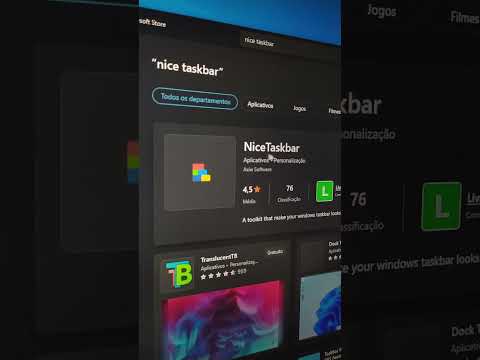O Google Maps pode ser uma ferramenta útil para navegar por um novo local ou lugar. Você também pode usá-lo para obter instruções e possíveis opções de transporte. Se você planeja caminhar, pode usar o Google Maps para ter uma ideia de quanto tempo levará para chegar ao seu destino. Saber suas opções de transporte antes de sair pode tornar sua vida muito mais fácil.
Passos
Método 1 de 2: Encontrando a distância a pé no site do Google Maps

Etapa 1. Vá para o Google Maps
Você pode usar qualquer navegador da web em seu computador para visitar este site.

Etapa 2. Identifique seu destino
Use a caixa de pesquisa no canto superior esquerdo da página e digite o local ou endereço de destino. Uma lista de resultados possíveis aparecerá.
Clique na sua seleção e o mapa o levará automaticamente para o local que você definiu

Etapa 3. Identifique seu local de partida
Volte para a seção no canto superior esquerdo da página. O destino que você definiu é exibido lá. Clique no botão “Direções” ao lado dele, e um novo campo aparecerá onde você pode digitar seu local de partida ou endereço.
Uma lista de resultados possíveis aparecerá. Clique na sua seleção e o mapa se expandirá automaticamente para mostrar a você a rota deste local de partida até o seu destino

Etapa 4. Clique no ícone de pedestre (caminhando) na barra de ferramentas acima da seção
Isso deve estar no canto superior esquerdo da página. A rota no mapa mudará ligeiramente para acomodar seu método de transporte preferido.

Etapa 5. Encontre a distância a pé
Em um ponto do trajeto, há uma pequena caixa com o ícone do pedestre. Dentro desta caixa, a distância total a pé do local de partida até o destino é indicada. A duração também está listada de forma clara. Com base nesses dados, você saberá a distância e quanto tempo terá que caminhar.
Método 2 de 2: Como descobrir a distância a pé no aplicativo móvel do Google Maps

Etapa 1. Inicie o Google Maps
Procure o aplicativo Google Maps em seu dispositivo móvel e toque nele.

Etapa 2. Identifique seu destino
Use a caixa de pesquisa no canto superior esquerdo da página e digite o local ou endereço de destino. Uma lista de resultados possíveis aparecerá. Toque em sua seleção e o mapa o levará automaticamente para o local que você definiu.

Etapa 3. Identifique seu local de partida
Volte para a seção no canto superior esquerdo da página. O destino que você definiu é exibido lá. Toque nele.
- Um novo campo aparecerá onde você pode digitar seu local ou endereço de partida. Toque nele e digite sua localização. Uma lista de resultados possíveis aparecerá.
- Toque na sua seleção e será mostrado o melhor meio de transporte e rota do local de partida até o destino, com a distância e o tempo total. Na maioria das vezes, será de carro ou trem, pois essas são as opções mais rápidas.

Etapa 4. Toque no ícone de pedestre (caminhando) na barra de ferramentas acima da seção
Isso deve estar no canto superior esquerdo da página. A rota no mapa mudará um pouco para acomodar seu método de transporte preferido.

Etapa 5. Encontre a distância a pé
Você encontrará a distância total a pé e a duração do local de partida até o destino no canto superior esquerdo ou na parte inferior da tela, dependendo da orientação do seu dispositivo móvel. Com base nesses dados, você saberá a distância e quanto tempo terá que caminhar.